(1)セルH3にチーム「S1」の「セル数」を算出させます。
[E列内で「S1」が何セルあるかを調べる]計算式を作成します。
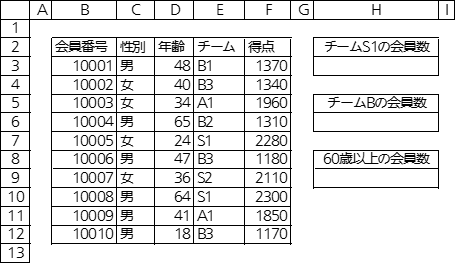
(2)利用するのはCOUNTIF関数です。
=COUNTIF(範囲,検索条件)
[範囲]には検索したい範囲を指定します。ここでは「E3:E12」になります。:
[検索条件]にはどんな文字列・数値を検索したいかを指定します。ここでは文字列「”S1″」を指定します。文字列は「“」で囲みます。
以下の計算式をセルH3に作成しましょう。
=COUNTIF(E3:E12,"S1")
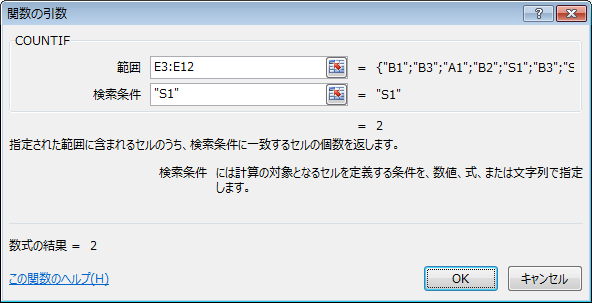
(3)セルH3にチームS1のセル数・出現回数が算出されました。
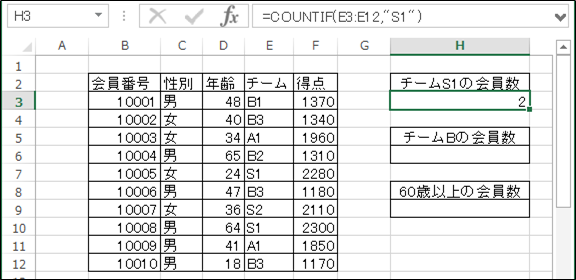
(4)今度はセルH6にチーム「B1/B2/B3」の「セル数・出現回数」を算出させます。
[検索条件]には「Bで始まる/終わる/含む」のようなあいまいな条件を使用できます。
今回は「Bで始まる」とします。「”B*”」のように指定します。
半角の「*」はそこに何が入っても良いとされます。「ワイルドカード」と呼びます。
セルH6に以下のような計算式を作成しましょう。
=COUNTIF(E3:E12,"B*")
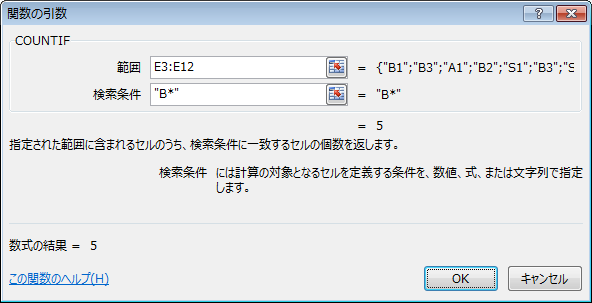
(5)セルH3にBで始まるチームのセル数・出現回数が算出されました。
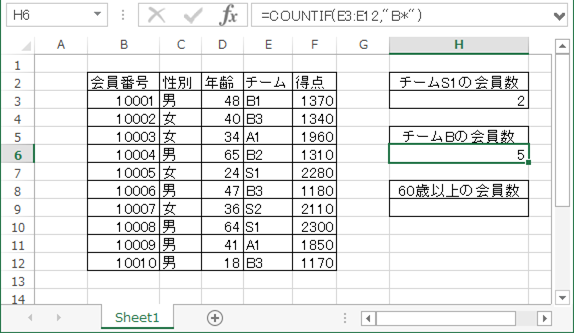
(6)他のワイルドカード活用方法は以下の通りとなります。「*」は何文字でも可とします。「?」は1文字のみとします。
| 指定方法 | 意味 | 例 |
|---|---|---|
| B* | Bで始まる | BG1,B7 |
| *B | Bで終わる | SAB,9B |
| *B* | Bを含む | YBA,B15,DB |
| B? | Bの後に1文字 | B4,BF |
| ?B | Bの前に1文字 | 4B,FB |
| ?B? | Bの前後に1文字 | SB5,6BU |
(7)最後はセルH9に、D列の年齢が「60以上」である人の「セル数・出現回数」を算出させます。
[範囲]はD3:D12となります。
[検索条件]は「”>=60″」のように指定します。「>=」は半角です。
以上・以下を指定する際は条件を「”」で囲みます。
セルH9に以下のような計算式を作成しましょう。
=COUNTIF(D3:D12,">=60")
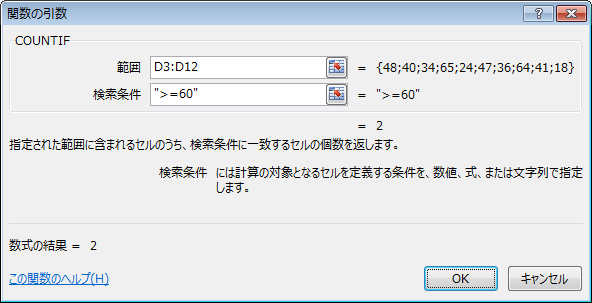
(8)完成しました。
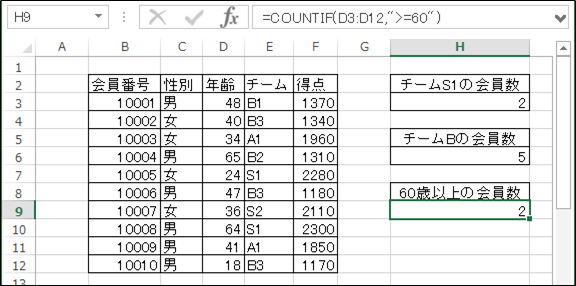
(9)[検索条件]における以上・以下の採用には以下の記号を用います。
| 記号 | 意味 |
|---|---|
| >= | 以上 |
| <= | 以下 |
| > | より大きい |
| < | より小さい |
| <> | 等しくない |